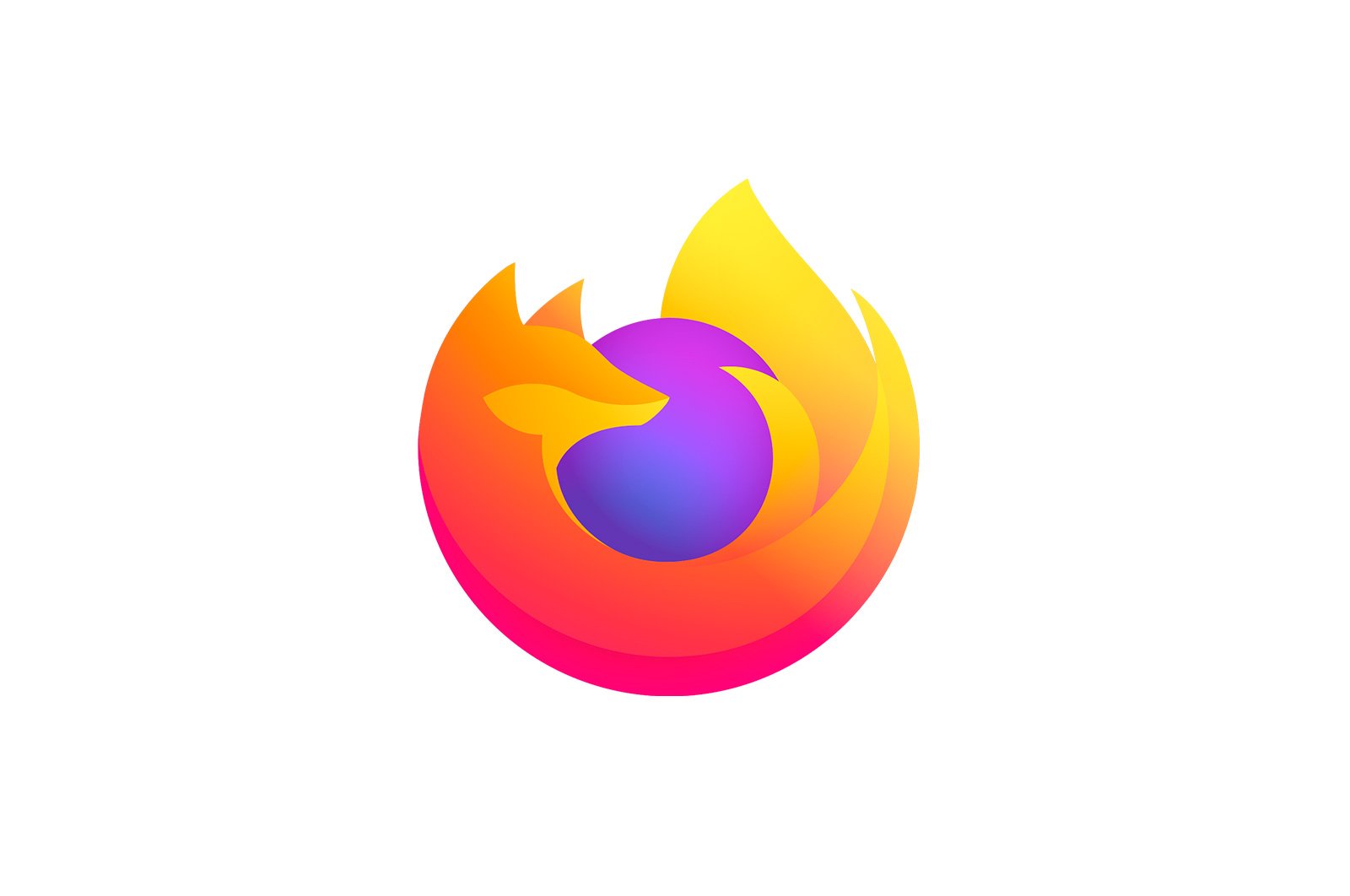
Mozilla Firefox sozlamalarini saqlang haqida malumot
Mozilla Firefox veb-brauzeridan muntazam ravishda foydalanadigan ba’zi foydalanuvchilar to’satdan qayta ishga tushirilganda yoki qurilma o’zgarganda o’z sozlamalarini qanday saqlashni o’ylashadi. Ushbu vazifani bajarish uchun uchta usul mavjud. Bugungi maqolada har bir variantni iloji boricha batafsil bayon qilib, ular haqida gaplashmoqchimiz.
Sozlamalarni Mozilla Firefox-da saqlang
Quyidagi shakllarning o’ziga xos qiziqishlari mavjud. Birinchisi, brauzerni ishga tushirolmaganda yoki bulutda sinxronizatsiya qilish uchun profil yaratishni xohlamasangiz, mos keladi. Ikkinchisi, foydalanuvchi o’z ma’lumotlarini nafaqat yangi brauzerga, agar u qayta o’rnatilgan bo’lsa, balki boshqa ishlatilayotgan qurilmalarga uzatishni xohlasa, maqbul bo’ladi. Uchinchisi, ba’zi sozlamalarni eksport qilishni xohlaganingizda yoki boshqa maqsadlarda kamdan kam qo’llaniladi.
1-usul: Foydalanuvchilar qutisini nusxalash
Ba’zan sozlamalarni saqlash veb-brauzeringizni qayta o’rnatishingizga bog’liq yoki kelajakda Internet sinxronizatsiyasini amalga oshirishning imkoni bo’lmaydi. Keyin bitta variant mavjud: foydalanuvchi papkasini nusxalash. Keyinchalik biz u erda qanday sozlamalar saqlanishini aniq tushuntiramiz, ammo hozircha nusxa ko’chirish qismiga o’tamiz:
- Agar sizda brauzerni ishga tushirish imkoniyati mavjud bo’lsa, uni asosiy menyu orqali o’ting «Yordam»..
- Bu erda bosing «Muammolarni bartaraf etish uchun ma’lumot.».
- Kategoriyada «Tafsilotlarni so’rash». maqolani qidiring «Profil papkasi» va uni oching. Agar brauzer ishga tushmasa, siz boshlashingiz kerak bo’ladi «Tadqiqotchi». va yo’lni kesib o’ting
C:UsersUserAppDataRoamingMozillaFirefoxProfiles. - Endi kontekst menyusini ko’rsatish uchun ushbu katalogni o’ng tugmasini bosing. Agar bir nechta papka bo’lsa, eng so’nggi o’zgartirish sanasi bo’lgan papkani tanlang.
- Elementni tanlang. «Nusxalash». Xuddi shu harakatni standart tugmachani bosib amalga oshirish mumkin Ctrl + C.
- Keyin ushbu katalogni vaqtincha saqlash joyiga qo’ying. Agar kerak bo’lsa, u xuddi shu papkaga kiritilishi mumkin
C:UsersUserAppDataRoamingMozillaFirefoxProfilesbarcha sozlamalarni tiklash uchun.
Brauzerni qayta o’rnatishda, ziddiyatli vaziyatlardan qochish uchun foydalanuvchi katalogini darhol, hatto birinchi ishga tushirishdan oldin ko’chirish tavsiya etiladi. Bunday hollarda qiyinchiliklar tug’ilmasligi kerak.
Endi mahalliy xotirada saqlanadigan qismlarning bir qismi bo’lgan sozlamalarni ko’rib chiqamiz. Har bir alohida parametr o’z maxsus fayliga ega. Asosiy va eng muhim elementlarni ajratamiz:
- Ko’rishlar tarixi, yuklab olish va sevimlilar. Biz ushbu elementlarni bitta qismga ajratishga qaror qildik, chunki ular har bir foydalanuvchi uchun deyarli bir xil ahamiyatga ega va ular bir-birlari bilan qandaydir bog’liqdir. Qo’ng’iroq qilingan ob’ektda
places.sqlitebarcha xatcho’plarni, ilgari ochilgan saytlar ro’yxatini va yuklab olingan fayllar ro’yxatini saqlaydi. Vfavicons.sqliteikkala xatcho’plangan veb-resurslar uchun standart piktogramma va maxsus piktogramma mavjud; - Parollar Ushbu ma’lumotlarning barchasi ikki xil faylda saqlanadi
key4.dbиlogins.json. Kelajakda login va parollaringizga kirishni istasangiz, ikkalasini ham nusxalash va saqlashga ishonch hosil qiling; - Avtomatik ravishda maydonlarni to’ldiring. Hozirda ko’plab foydalanuvchilar avtomatik ravishda to’ldirish xususiyatidan foydalanib, ma’lum ma’lumotlarning ma’lum shakllarga kiritilishini tezlashtiradi. Hamma narsa elementda
formhistory.sqlite; - Cookies. Cookie-fayllar ma’lum saytlarda foydalanuvchi parametrlarini saqlash uchun zarur. Odatda ularni saqlashdan qochishingiz mumkin, chunki foydalanuvchi tajribasini optimallashtirish vaqt o’tishi bilan sodir bo’ladi, ammo agar shunday qilsangiz, tegishli ob’ektga e’tibor bering
cookies.sqlite; - Qo’shimchalar. Boshqa tomondan, biz siz bilan kengaytmalar papkasida gaplashmoqchimiz. Agar siz biron bir dasturni o’zingiz o’rnatgan bo’lsangiz, u avtomatik ravishda yaratiladi va u chaqiriladi
extensions. Agar siz qo’shimchalarni saqlab qo’yishni istasangiz, ularni qayta o’rnatishga majbur qilmasdan, qolgan fayllar bilan birga nusxa oling; - Maxsus sozlamalar. Va nihoyat, biz alohida fayl deb nomlanganligini aniqlamoqchimiz
prefs.js. Agar foydalanuvchi Mozilla Firefox-ning asosiy konfiguratsiyasiga o’zgartirishlar kiritib, uning funktsiyalarini o’z ehtiyojlariga moslashtirsa foydali bo’ladi.
Bu ma’lum sozlamalarni saqlash uchun javobgar bo’lgan narsalarning to’liq ro’yxati emas. Yuqorida biz faqat eng asosiy va ko’pincha zarur bo’lgan narsalar haqida gapirishga harakat qildik. Endi olingan ma’lumotlarga asoslanib, foydalanuvchi profilining barcha katalogini muammosiz nusxalashingiz yoki undan faqat ba’zi bir fayl va papkalarni tanlashingiz mumkin, qolgan barcha standart qiymatlarni qoldirishingiz mumkin.
O’qilishi: Mozilla Firefox-da sozlamalarni tiklash
2-usul: Firefox qayd yozuvini yarating
Ikkinchi usul — o’zingizning Firefox hisob qaydnomangizni yaratish. Bu sizning sozlamalaringizni vaqti-vaqti bilan saqlash bilan Internet orqali sinxronlashtirishga imkon beradi. Siz xohlagan vaqtda boshqa qurilmada profilingizga ulanishingiz mumkin va sozlamalar avtomatik ravishda uzatiladi. Ushbu texnologiyadan foydalanish uchun siz quyidagi bosqichlarni bajarishingiz kerak
- Uchta gorizontal chiziq shaklida tegishli tugmani bosish orqali brauzeringizning asosiy menyusini oching. Bu erda elementni tanlang «Sozlamalar»..
- Toifaga o’ting «Sinxronizatsiya»..
- Agar siz allaqachon Firefox-da hisob yaratgan bo’lsangiz, tizimga kirishingiz kerak bo’ladi. Endi biz yangi profilni ro’yxatdan o’tkazish haqida gaplashamiz. Buning uchun belgilangan sarlavhani bosing.
- Tegishli elektron pochta manzili va parolni kiritish orqali paydo bo’lgan shaklni to’ldiring. Keyin, agar xohlasangiz, obuna uchun zarur bo’lgan narsalar yonidagi katakchalarni belgilang.
- Tugatgandan so’ng cherting «Hisob ochish»..
- Ma’lumotlar endi sinxronlashtiriladi. Saqlanadigan ma’lumot uchun katakchalarni belgilang va keyin sinxronlashni yoqing.
- Keyin sizning elektron pochtangizga tasdiqlash kodi yuboriladi. Uni tegishli maydonga kiriting.
- Siz brauzer qayd yozuviga ulanganligi haqida xabar olasiz, demak barcha sozlamalar muvaffaqiyatli saqlangan. Kelajakda har bir o’zgarish hammasini saqlagan holda sinxronlashtiriladi.
- Boshqaruv menyusini ochish uchun brauzeringizning yuqori o’ng burchagidagi hisob qaydnomangiz belgisini bosing.
- Avtomatik saqlashni kutishni istamasangiz, shu yerdan o’zingizning ma’lumotlaringizni sinxronlashtirishingiz mumkin.
- Sinxronizatsiya paytida qator tashqi ko’rinishini o’zgartiradi. Siz uning namunasini quyidagi skrinshotda ko’rishingiz mumkin.
- Hisob sozlamalariga o’tish saqlash, bildirishnoma va qurilma sozlamalarini o’zgartiradi.
Endi siz biron bir sozlama tasodifan yo’qolganidan xavotir olmaysiz. Ular muntazam ravishda bulutda saqlanib qoladi va keyingi safar uni sinxronlashtirganda boshqa qurilmalarga qo’llaniladi.
3-usul: Yangi foydalanuvchi yaratish
Ushbu usul faqat ko’rib chiqilayotgan brauzer foydalanuvchilarining ozgina qismi tomonidan qo’llaniladi. Bu bir vaqtning o’zida bir nechta odam veb-brauzerdan foydalanadigan va har bir kishi uchun parametrlari bo’lgan shaxsiy papkani yaratish kerak bo’lgan holatlarda mos keladi. Bu sizga har doim oldindan belgilangan joyda barcha sozlamalaringiz bilan katalogga ega bo’lishingizga imkon beradi.
- Profilni tahrirlash bo’limiga kirish uchun manzil satriga kiriting
about:profilestugmachasini bosing Men kirdim. - Yangi hisob yaratish uchun tegishli tugmani bosing.
- Sehrgar ochilganda tavsifni o’qing va davom eting.
- Yangi foydalanuvchi uchun nomni kiriting va ixtiyoriy ravishda sozlamalarni saqlash uchun qulay papkani ko’rsating. Keyin bosing «Bajarildi»..
- Endi pastki qismida yangi profil paydo bo’ladi. Sizning bo’limingizda asosiy ma’lumotlar ko’rsatiladi. Ushbu hisobni tekshiruv hisobi sifatida o’rnatish uchun ni tanlang «Standart profil sifatida o’rnatish»..
- Buni yozuv ko’rsatib turibdi «Ha». maxsus maqolada.
- Joriy profilni brauzer menyusidan tekshirish uchun oching «Yordam». va tanlang «Muammolarni bartaraf etish uchun ma’lumot.».
- Tafsilotlarda, yo’lning oxirida sizning ismingiz ko’rsatilgan profil papkasini ko’rasiz.
- Mozilla Firefox ishga tushirilganda profillarni tezda o’zgartirishga kelsak, uni maxsus yordam dasturi yordamida qilishingiz mumkin. Yugurish «Yugur» (Win + R), unga kirasiz
firefox.exe -Ptugmachasini bosing Men kirdim. - Ko’rsatilgan oynada faqat ko’rib chiqish seansini boshlash uchun foydalanuvchini tanlash qoladi.
Agar profil hisobingizni tez-tez o’zgartirishingiz kerak bo’lsa, funktsiyadan foydalaning «Yugur». Har safar aniq qulay emas. Mozilla-ni ochish uchun yorliqni yangilashni tavsiya etamiz, shunda u har safar ishga tushirilganda hisobni tanlash oynasi paydo bo’ladi.
- Siz foydalanayotgan yorliqni o’ng tugmasini bosing va o’tish uchun kontekst menyusidan foydalaning «Xususiyatlar»..
- Bu erda yorliqda. «Yorliq». en el campo «Ob’ekt». Oxiriga bo’sh joy qo’ying va qo’shing
-P. Tegishli tugmani bosish orqali o’zgarishlarni qo’llang. - Iltimos, tahrir kuchga kirishi uchun administrator sifatida davom eting. Endi Mozilla har doim orqali boshlanadi «Profil menejeri».. Ushbu amalni bekor qilish uchun ushbu xususiyatni olib tashlash kifoya.
Keyin, masalan, o’zingizning Firefox profilingiz orqali ularni yaratish yoki import qilish orqali qo’shimchalarni o’rnatishingiz, parollarni saqlashingiz yoki xatcho’plar qo’shishingiz mumkin. Sessiya tugagandan so’ng, barcha o’zgarishlar saqlanib qoladi va uni boshqa qurilmaga o’tkazish uchun root papkasini nusxalashingiz mumkin.
O’qilishi: Mozilla Firefox brauzerida sozlamalarni import qilish
Bugun siz Mozilla Firefox brauzerida konfiguratsiyani saqlashning uchta usulini bildingiz. Ko’rib turganingizdek, hech qanday murakkab narsa yo’q, faqat siz uchun eng yaxshi deb hisoblagan usulni tanlash qoladi.
Biz sizning muammoingizda sizga yordam bera olganimizdan xursandmiz.
Bizning mutaxassislarimiz imkon qadar tezroq javob berishga harakat qilishadi.
Ushbu maqola sizga yordam berdimi?
Mozilla Firefox, Texnologiyalar
Mozilla Firefox sozlamalarini saqlang